循環維度
將非階層式欄位作為主維度組成群組,以便可以在視覺化中循環。
循環維度可讓使用者於視覺化中在顯示為維度的欄位之間快速變更。使用者可以使用按鈕在循環維度中循環欄位。與向下探查維度不同,組成循環維度的欄位不需要階層關係。其唯一關係是都與圖表中的類似量值有關係。
若循環維度作為視覺化維度使用,視覺化將會使用清單中的第一個維度。使用者能夠以循環維度清單中的顯示順序,切換至下一個維度。若您在多個視覺化中使用某個循環維度,使用該循環維度的每個視覺化中的所有欄位將會在您切換至下一個欄位時變更。
您可以透過以下方式切換維度:
-
在視覺化中按一下
。
您也可以按一下軸中的欄位名稱標籤,以從循環維度中選取特定欄位。
-
按一下具有動作步驟循環維度的按鈕。
如需詳細資訊,請參閱設定動作。
使用循環維度的圖表
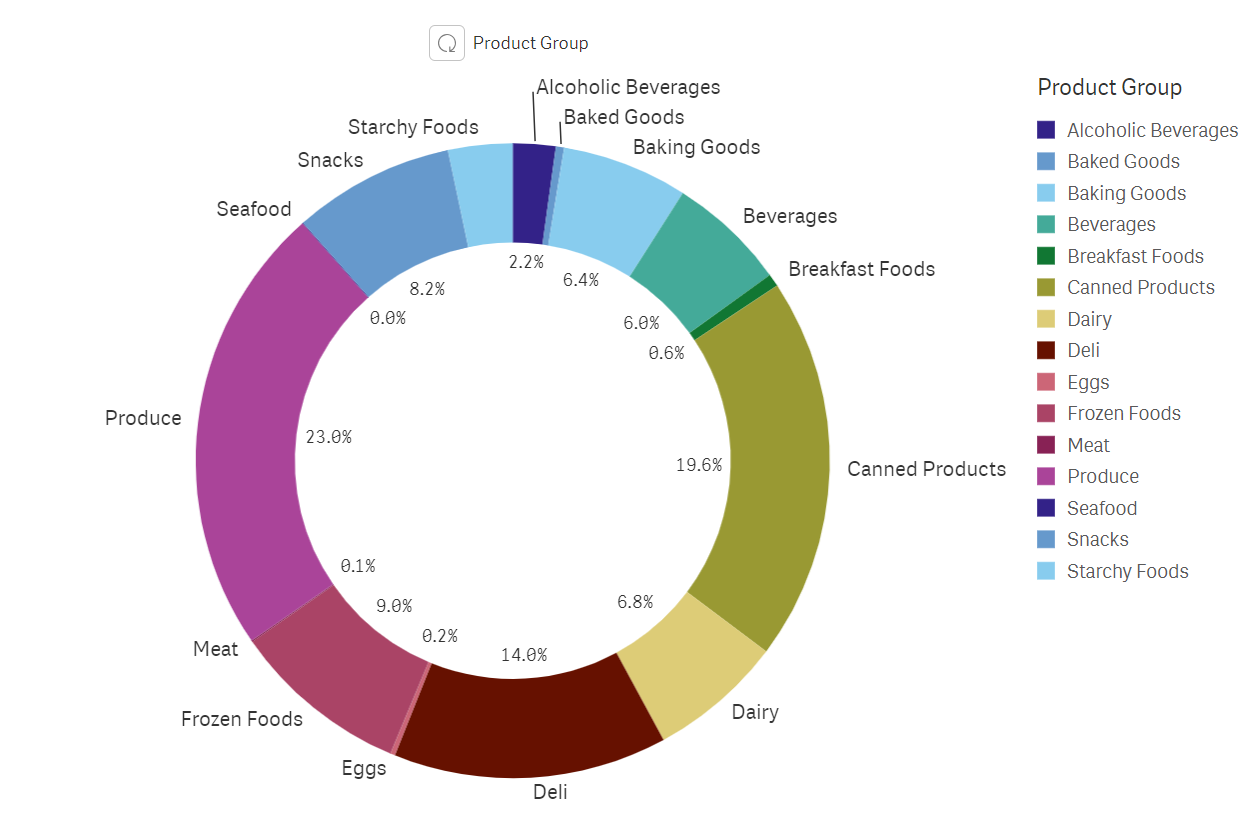
限制
循環維度有下列限制:
-
循環按鈕 (
) 僅可用於下列視覺化:
-
橫條圖
-
子彈圖
-
組合圖
-
格線圖
-
折線圖
-
圓形圖
-
-
Qlik Sense Mobile SaaS 對循環維度有下列限制:
-
具有動作步驟循環維度的按鈕只會在按鈕位於容器中時循環維度。
-
在離線模式下,具有動作步驟循環維度的按鈕不會循環維度。
-
在離線模式下,具有循環維度的任何視覺化只會顯示循環中的第一個維度。無法循環循環維度。
-
-
自訂物件無法搭配循環維度運作。
-
下列 Qlik 儀表板搭售物件不支援循環維度:
-
日期選擇器
-
線條
-
文字
-
變數輸入
-
影片播放程式
-
-
下列 Qlik 視覺化搭售物件不支援循環維度:
-
格狀容器
-
-
在釋義檢視中,若快照正確顯示,按一下前往來源並不會從快照套用循環維度狀態。
-
若從資料模型移除欄位,而不是從循環維度移除,循環維度將會持續運作,直到進到已移除的欄位為止。
-
從中心、訂閱或資料釋義內監控的圖表返回包含循環維度的視覺化時,該圖表將會使用循環維度中的預設開始欄位。
若您已經有開啟的應用程式,將會使用循環維度中的目前欄位。
